В той или иной ситуации может понадобится переустановка dhcp сервера или перенос, но есть желание оставить данные о резервировании без изменений. Для сохранения сведений можно воспользоваться powershell, вывести полный список всех лизов следующей командой:
|
1 2 3 4 5 |
Get—DHCPServerv4scope | Get—DHCPServerv4Lease IPAddress ScopeId ClientId HostName AddressState LeaseExpiryTime ————— ———— ———— ———— —————— ———————— 192.168.10.5 192.168.11.0 20—6e—9c—81—2f—33 android Active 03.03.2017 10:11:40 192.168.10.6 192.168.11.0 1c—7e—e5—8c—ea—60 comp2 Active 04.03.2017 1:03:36 |
Далее эти данным можно использовать построчно, то есть добавлять по 1 устройству за раз командой:
|
1 |
Add—DhcpServerv4Reservation —ScopeId 192.168.10.0 —IPAddress 192.168.10.5 —ClientId «20-6e-9c-81-2f-33» —Name «android» |
А так же можно добавить все сразу, подготовив заранее список. Файл со списком нужно сформировать с очередностью колонок через запятую ScopeId,IPAddress,Name,ClientId и обязательно очередность прописать первой строкой. Пример содержания файла dhcpleases.csv:
|
1 2 3 |
ScopeId,IPAddress,Name,ClientId 192.168.11.0,192.168.10.5,android,20—6e—9c—81—2f—33 192.168.11.0,192.168.10.6,comp2,1c—7e—e5—8c—ea—60 |
После формирования файла выполнить команду:
|
1 |
Import—Csv dhcpleases.csv | Add—DhcpServerv4Reservation |
Есть другой вариант — используя командную строку cmd и netsh. Выгрузка:
|
1 2 3 4 |
Netsh DHCP Server \\ Export c:\export\2k3dhcp—database all |
Загрузка
|
1 2 3 4 5 6 7 8 9 10 |
Net stop DHCPserver Del c:\windows\system32\DHCP\DHCP.mdb Net start DHCPserver Netsh DHCP Server \\ Import c:\import\2k3dhcp—database Exit Net stop DHCPserver Net start DHCPserver |
Powershell:
|
1 2 |
Export—DhcpServer —ComputerName DC01 —File «C:\DHCP-Config.xml» —Force Import—DhcpServer —ComputerName DC02 —File «C:\DHCP—Config.xml —Force |

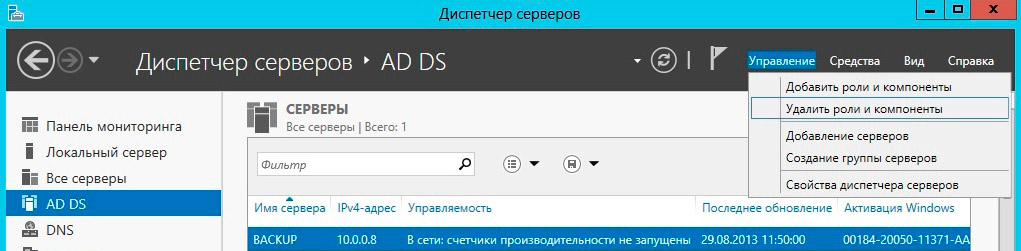
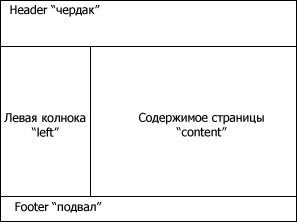


Добавить комментарий